win10重新启动一直转圈怎么回事 win10重启界面一直在转圈如何修复
当电脑遇到一些问题的时候,都可以先通过重新启动来尝试修复,可是有不少win10正式版系统用户在重启的时候,却一直在转圈,重启界面卡在一直正在准备中,遇到这样的问题该怎么办呢,不用担心,系统城小编将给大家讲述一下win10重启界面一直在转圈的详细修复方法吧。
具体步骤如下:
1、我们应该先重启三次,进入恢复页面,点击查看高级修复选项。
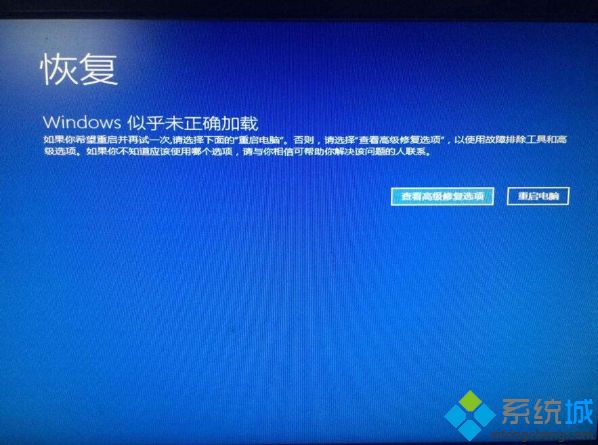
2、接着我们点击疑难解答,选择高级选项,选择启动设置里的重启选项。
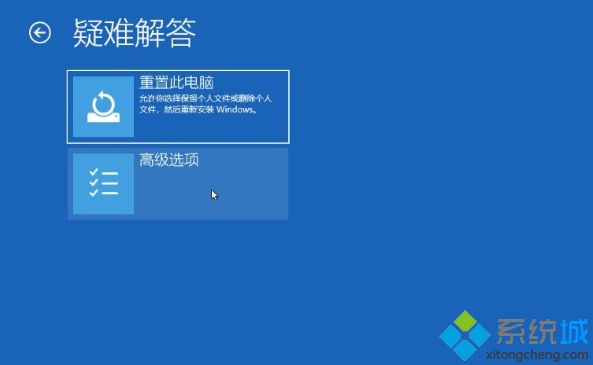
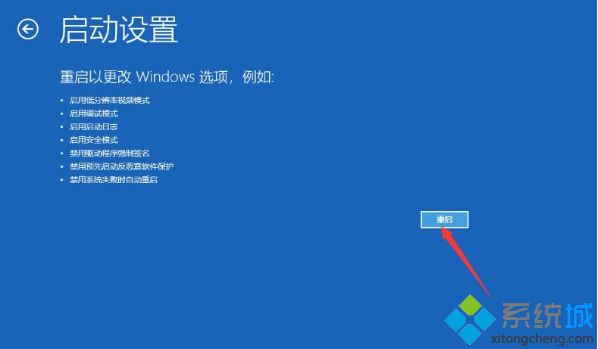
3、接着我们按下F4选择启用安全模式。
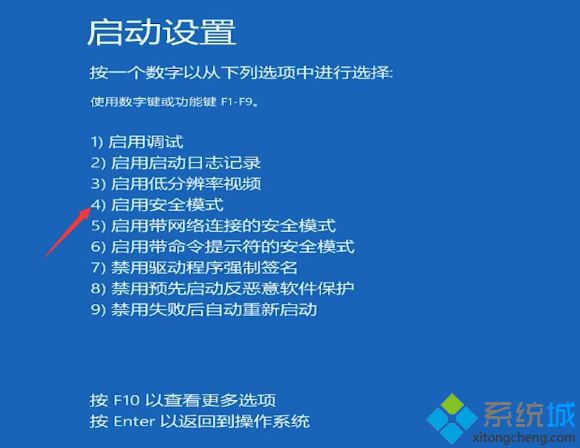
4、接着我们进入安全模式之后,我们呼出运行框,输入命令:msconfig
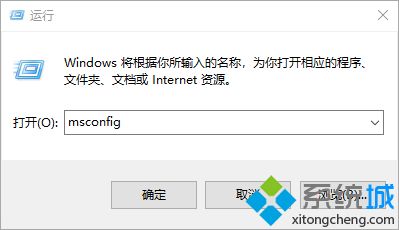
5、接着我们在常规选项下,取消勾选加载启动项。
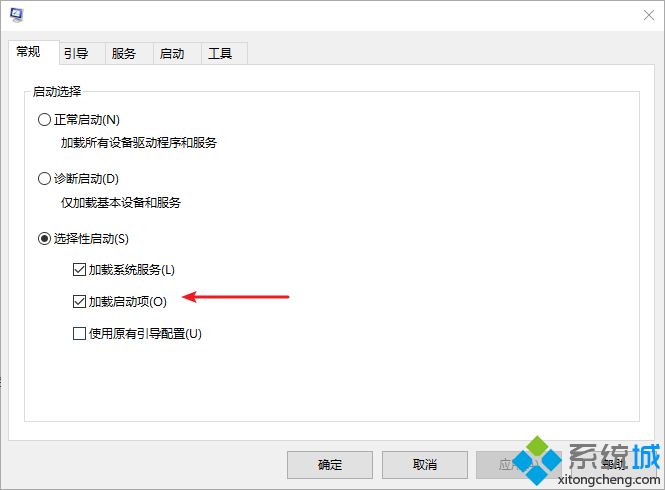
6、接着我们切换到服务选项,勾选隐藏所有Microsoft服务,点击全部禁用按钮即可。
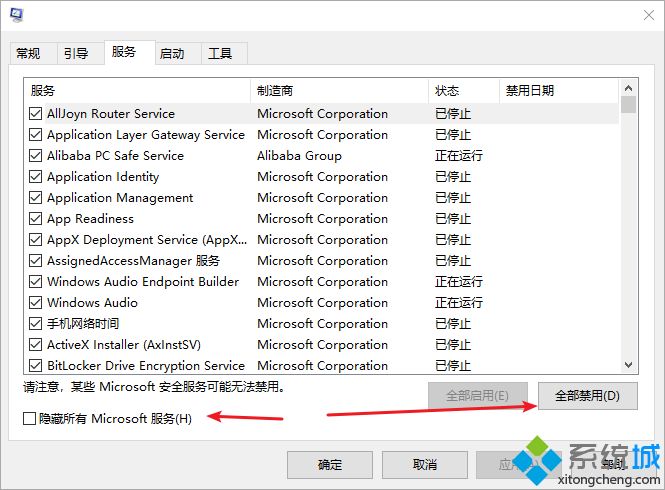
上面给大家讲解的就是win10重新启动一直转圈的修复步骤,按照上面的方法来操作相信可以帮助大家解决这个问题的。
我告诉你msdn版权声明:以上内容作者已申请原创保护,未经允许不得转载,侵权必究!授权事宜、对本内容有异议或投诉,敬请联系网站管理员,我们将尽快回复您,谢谢合作!










